Porządkuj pliki, aby ułatwić ich edycję
Wprowadziliśmy integrację z usługą Microsoft OneDrive, aby ułatwić przetwarzanie plików wideo.
KROK 1
Importuj do Clipchamp pliki z usługi OneDrive
Aby rozpocząć, wystarczy przejść do biblioteki multimediów i wybrać ikonę OneDrive. Po połączeniu konta OneDrive można rozpocząć importowanie plików.
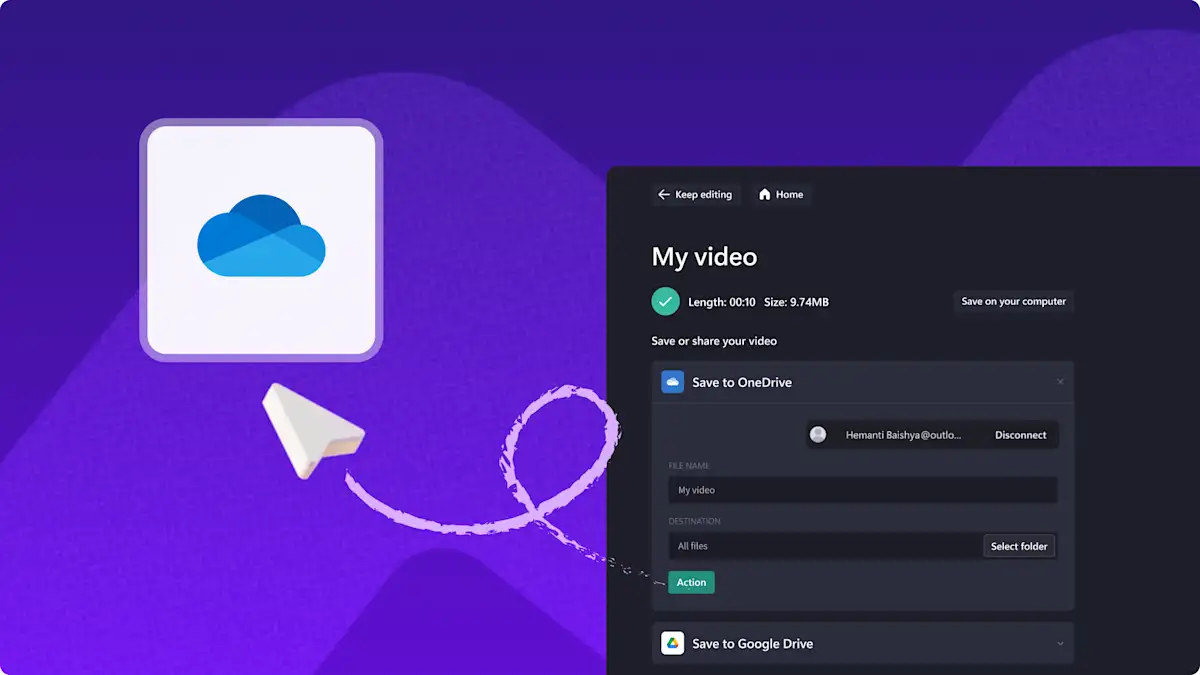
KROK 2
Edytuj projekt wideo w usłudze OneDrive
Tutaj możesz edytować swój projekt, korzystając z naszych narzędzi i funkcji. Przeciągnij i upuść multimedia na oś czasu, przytnij i kadruj, a następnie pobaw się tekstem, filtrami i efektami specjalnymi.
Krok 3
Eksportuj i zapisz swój film w usłudze OneDrive
Teraz po zakończeniu projektu wideo możesz go wyeksportować i zapisać w usłudze OneDrive. W tym celu wystarczy wyeksportować film, wybierając na odpowiednim ekranie opcję Zapisz w usłudze OneDrive. Po zakończeniu eksportu film zostanie zapisany na Twoim koncie OneDrive.
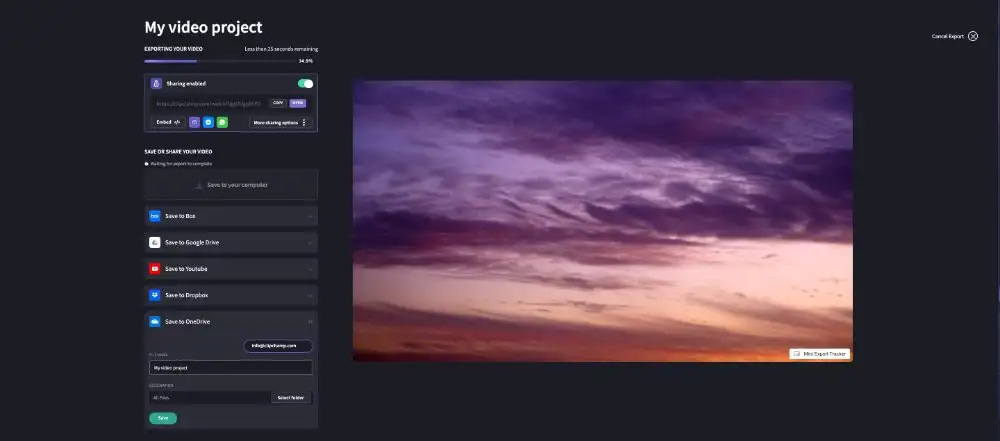
Łatwa i płynna praca
Już dziś zacznij tworzyć filmy, korzystając z plików w usłudze Microsoft OneDrive.